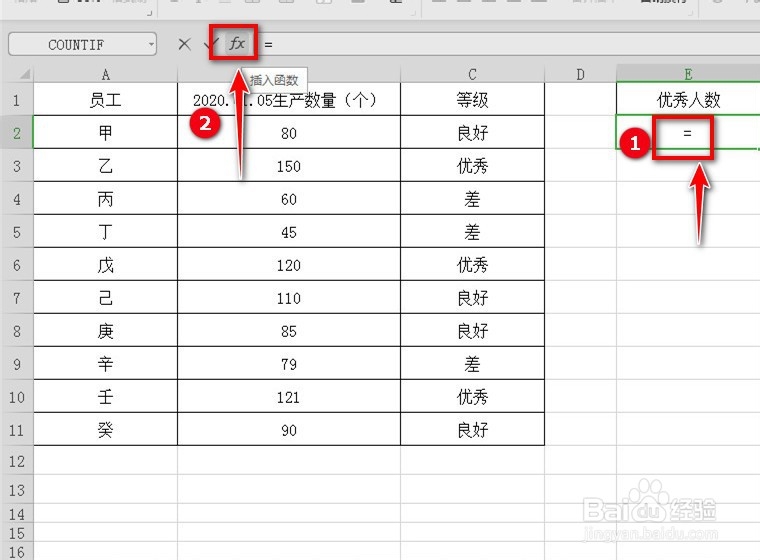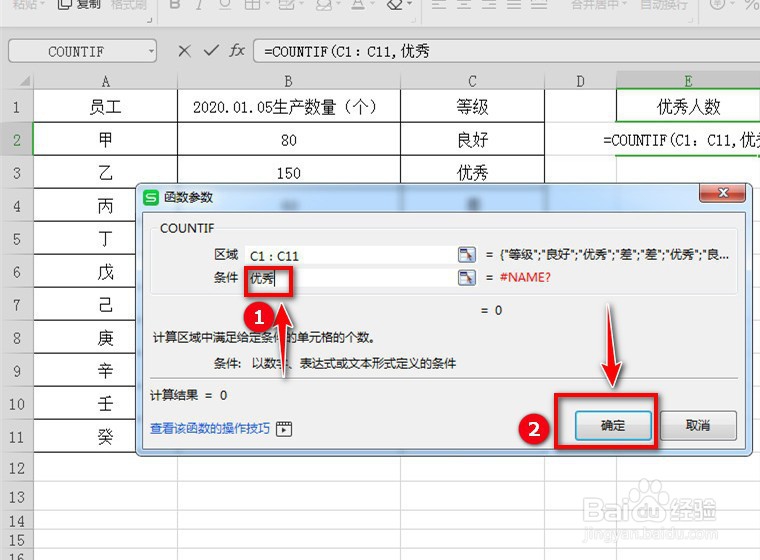Excel如何用countif函数快速统计某一条件的个数
1、如图,如何得知优秀员工的人数,我们可以用肉眼看到有3个,下面就让我们用countif函数来算出。
2、在E2单元格输入“=”,然后点击上面的“fx”插入函数。
3、弹出“插入函数”的对话框后,在“全部函数”底下“查找函数”输入countif,选中该脑栲葱蛸函数,点击底下的“确定”按钮。
4、在“函数参数”的界面,区域那里,输入C1:C11。
5、因为我们要得出优秀员工的人数,所以在“条件”那里输入:优秀,然后点击“确定”。
6、此时,我们看到得出结果是3,这个我们肉眼看到是一致的,任务完成。
声明:本网站引用、摘录或转载内容仅供网站访问者交流或参考,不代表本站立场,如存在版权或非法内容,请联系站长删除,联系邮箱:site.kefu@qq.com。
阅读量:32
阅读量:51
阅读量:76
阅读量:64
阅读量:36